画笔怎样设置画布的颜色为红色而底色为黄色?
1、点击打开电脑桌面上的画笔软件。

2、如果你没在桌面建立画笔的快捷方式就点击任务栏左侧的开始。

3、在弹出菜单中点击打开画图软件。
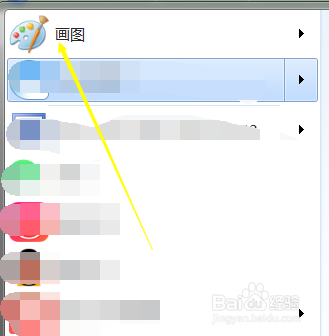
4、点击选择你喜欢或者需要的颜色红色。
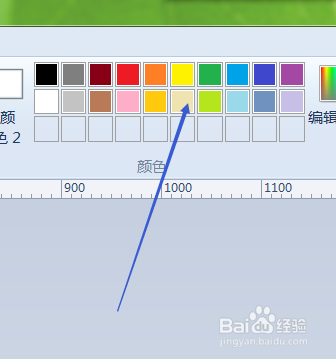
5、击菜单中的小油漆桶按钮。
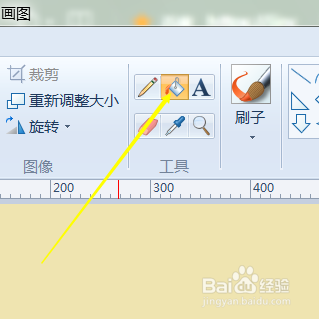
6、对着画布点击一下,画布就变成了你上面所设置的颜色红色。
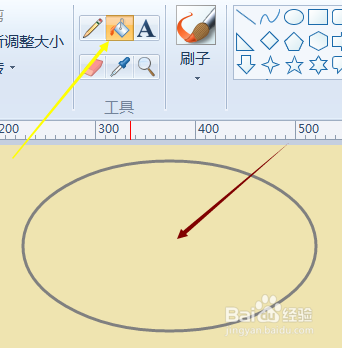
7、再点击一种颜色黄色,重复上面的步骤再用小油漆桶点击一次画布。

8、这样画布颜色为红色,底色为黄色的画布就设置好了。
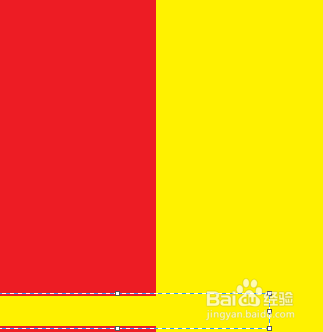
声明:本网站引用、摘录或转载内容仅供网站访问者交流或参考,不代表本站立场,如存在版权或非法内容,请联系站长删除,联系邮箱:site.kefu@qq.com。
阅读量:82
阅读量:133
阅读量:91
阅读量:104
阅读量:56